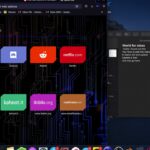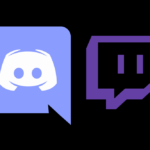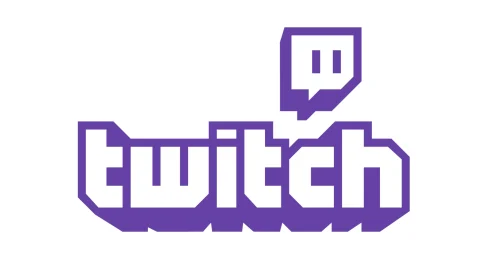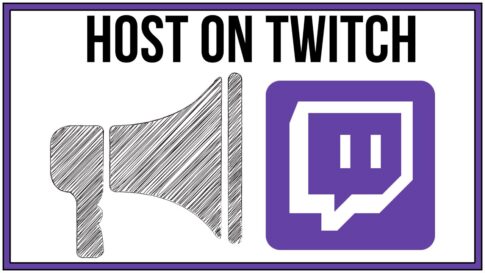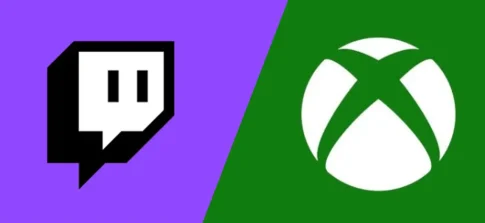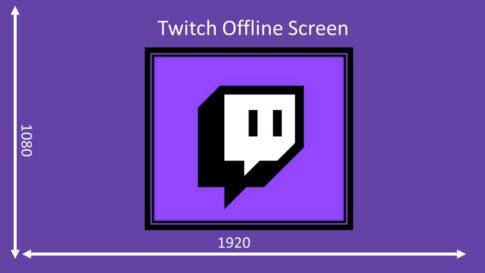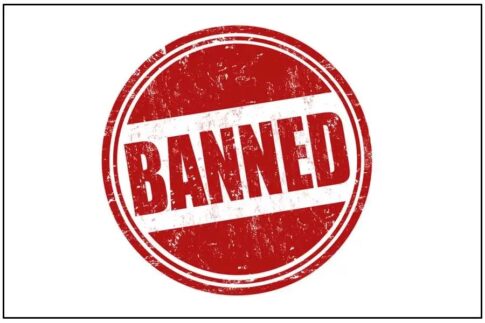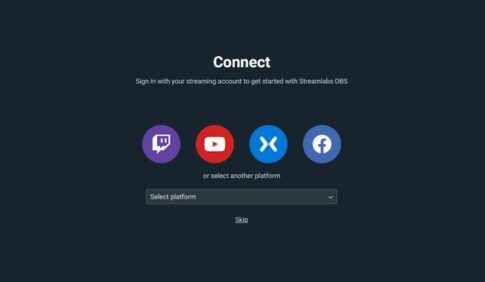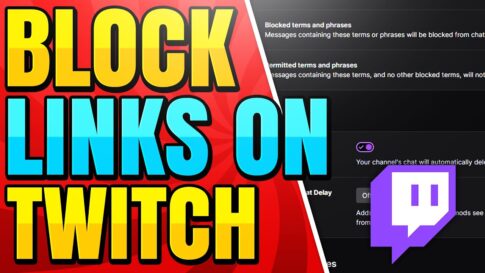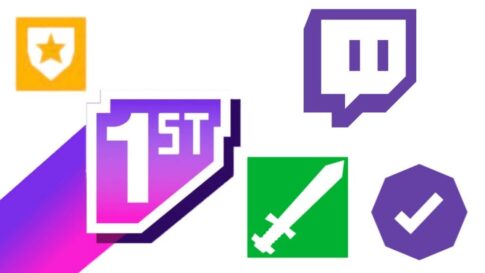Twitchでのストリーミングは、追加のお金を稼ぐための良い方法です。ただし、競争のレベルは、サブスクリプションのお金だけで生き残るのに十分なポイントにストリーマーが到達するのが難しいことを意味します。
実際には、「サブスク」ボタンを獲得することさえ簡単ではありません。
Twitchで稼ぐ別の方法があります:投げ銭(ドネーション)を通して。このガイドでは、寄付の設定方法など、寄付について知っておく必要のあるすべてのことを説明します。
この記事で解決する疑問
・Twitchで悪質なユーザーをIPBANする方法
・このトピックに関連するよくある質問
今回は【Twitchで悪質なユーザーをアカウント作成不可のIPアドレスBAN報告・通報を行う方法【ツイッチ】】を紹介していきます。
ページコンテンツ
Twitchの投げ銭(ドネーション)機能とは???
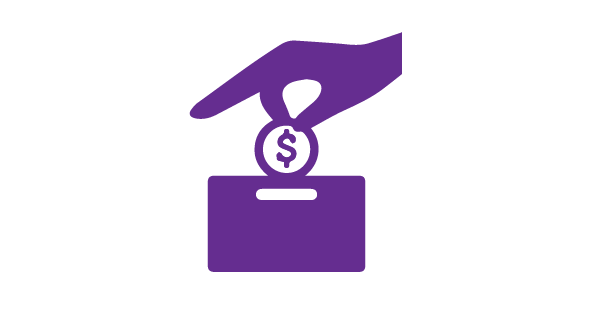
Twitchのストリームで寄付を受け付けたい場合、良い選択肢はBitsでしょう。
Bitsは、Twitchのプラットフォームで利用可能な通貨です。この通貨は、不換紙幣と同じように現実世界での価値を持ちます。
しかし、Bitsの形で寄付を受け入れるには、プラットフォームのアフィリエイトまたはパートナーになる必要があります。パートナーになるには、何らかの形でTwitchのコミュニティと関わり、質の高いコンテンツを持っている必要があります。
- ほぼ100%ダイレクトに投げ銭を受けられる
- ドネーションはもちろん、Twitch上でフォローやサブスクライブ、ビッツ等の通知を配信画面上に出すことができる、YouTube上でSuperChatの通知も出せる、通知はお好みにカスタム可能
- 受け取るドネーション金額に応じて、通知の出し方を変えることができる
- 目標額を設定してクラウドファンディングのような使用が可能
ドネーションはパートナーにならなくても受け取ることができる!
TwitchでPayPalに投げ銭(ドネーション)を追加する方法
PayPalのアカウントを持っていれば、Twitchの視聴者からの寄付を簡単に受け付けることができます。まず、チャットやアバウトセクションでアカウントのメールアドレスを視聴者と共有し、寄付を依頼するだけでよいでしょう。また、PayPalの人気サービスであるPayPal.meを利用すれば、メールアドレスの代わりに専用のリンクから支払いを受け付けることも可能です。
しかし、面倒な支払い手続きは、あなたのストリームに寄付してくれる人たちにとって大きな反感を買うことになります。そこで、PayPalの寄付ボタンが登場します。それはあなたのファンがボタンをクリックするだけで簡単に寄付をするために作る全体の寄付のプロセスを合理化します。
設定方法は次のとおりです。
【設定の手順】
- PayPalアカウントにログインします。
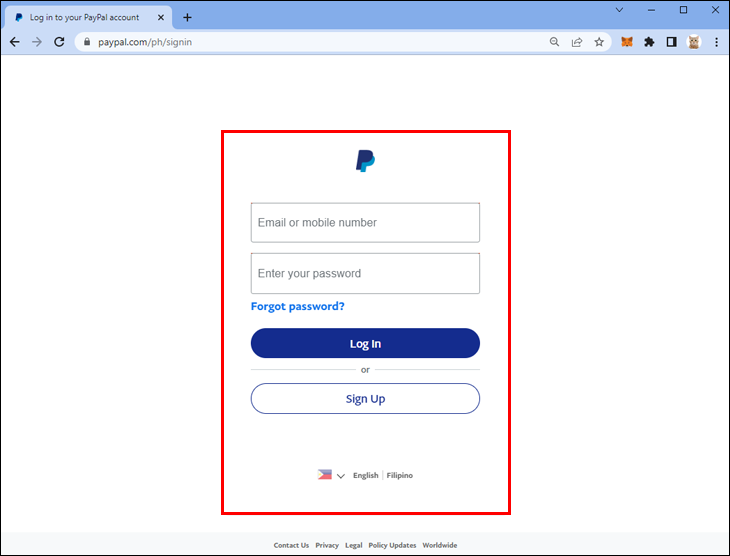
- [支払いと支払いの受け取り]>[支払いの承認]>[支払い]ボタンに移動します。

- これで、複数のウィジェットを含むウィンドウが表示されます。「寄付ボタン」を選択します。
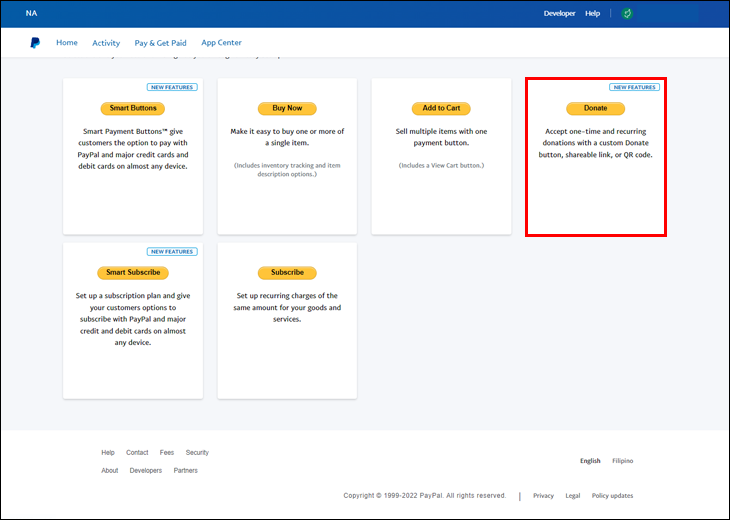
- 新しいウィンドウで、「Webサイトにボタンを配置してください」というウィジェットをクリックします。
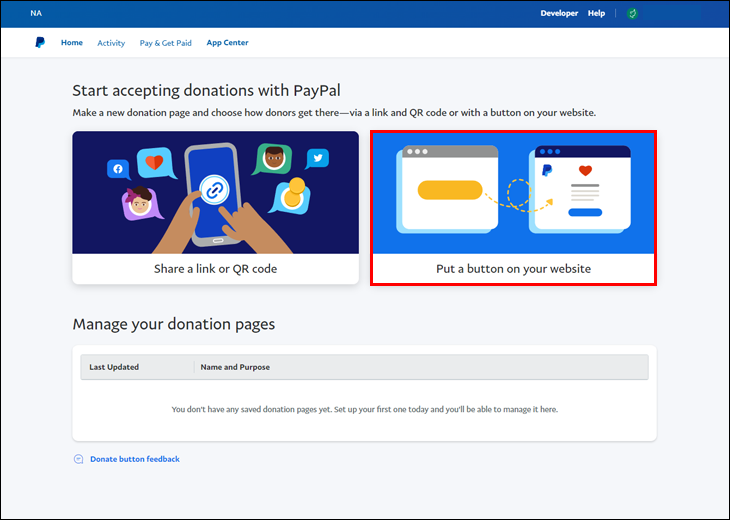
- PayPalボタンのカスタマイズプリセットを選択します。Twitchブランドを反映したカスタム画像をアップロードして、独自のボタンを選択することもできます。
- 「次へ」をクリックして続行します。
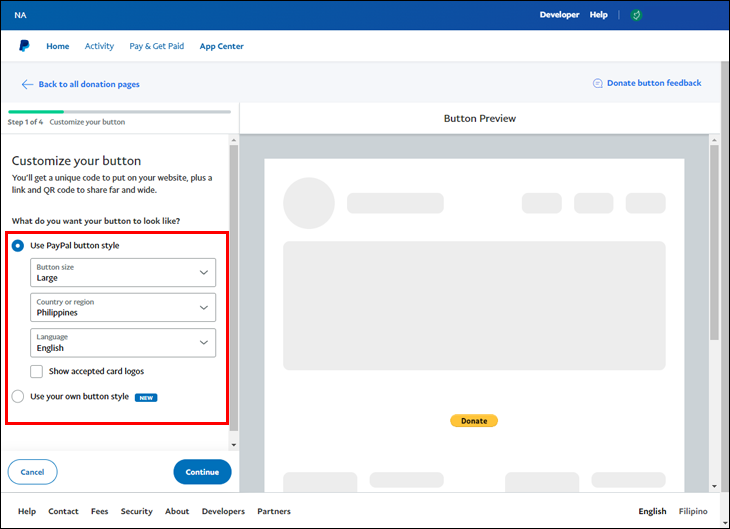
- 寄付ページに合わせてカスタムロゴをアップロードできます。最後に、心のこもったメッセージを入力して続行します。
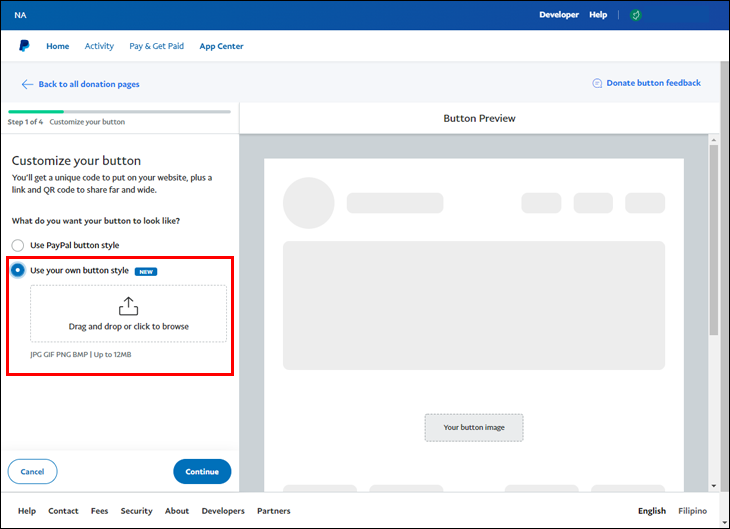
- 次のウィジェットで、寄付に使用する通貨とその他の優先プリセットを選択します。
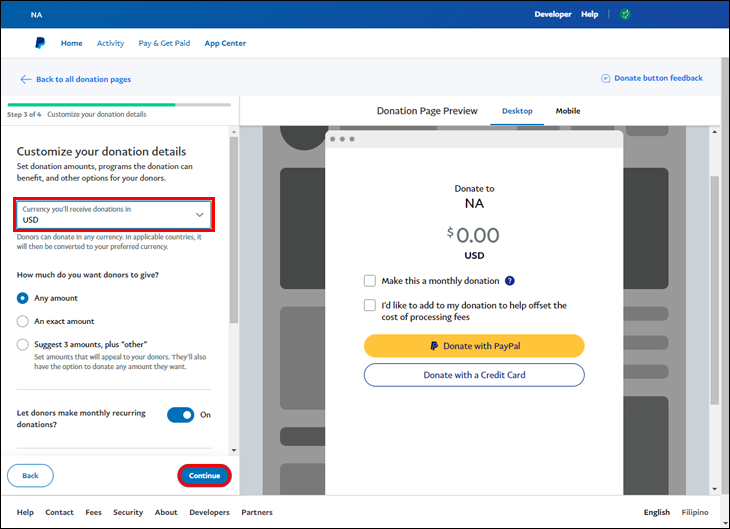
- 「次へ」、「完了」の順にクリックして、寄付の設定を完了します。
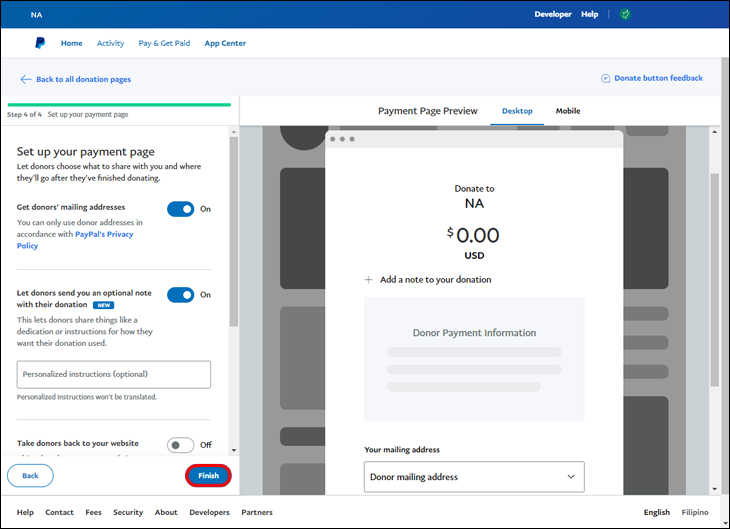
PayPal寄付ページへの共有可能なリンクが表示されます。寄付ページへのリンクができたので、Twitchチャンネルに追加します。方法は次のとおりです。
【設定の手順】
- Twitchダッシュボードに戻ります。

- 右上隅にあるユーザーアバターをクリックします。
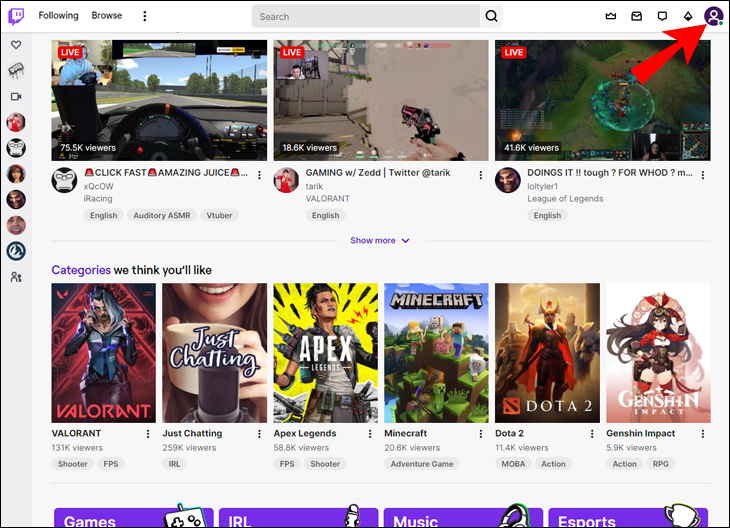
- 「チャンネル」を選択
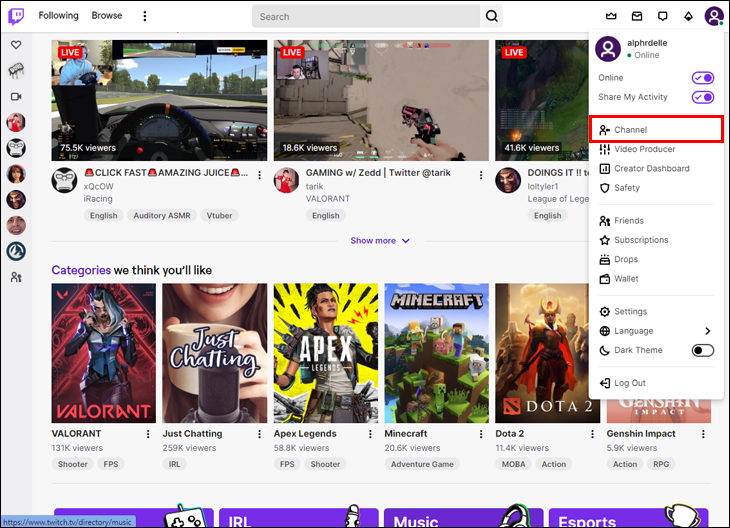
- 新しいウィンドウで、「チャット」をクリックします。
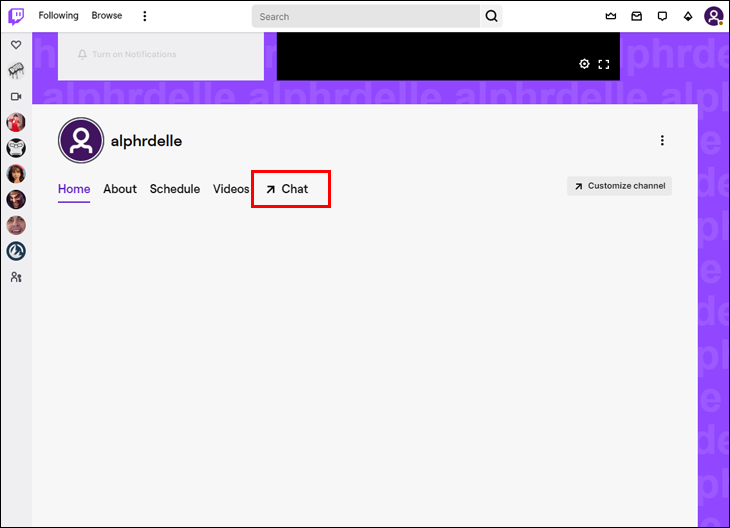
- 新しいウィンドウが開きます。一番下にスクロールして、「パネルの編集」トグルスイッチをオンにします。
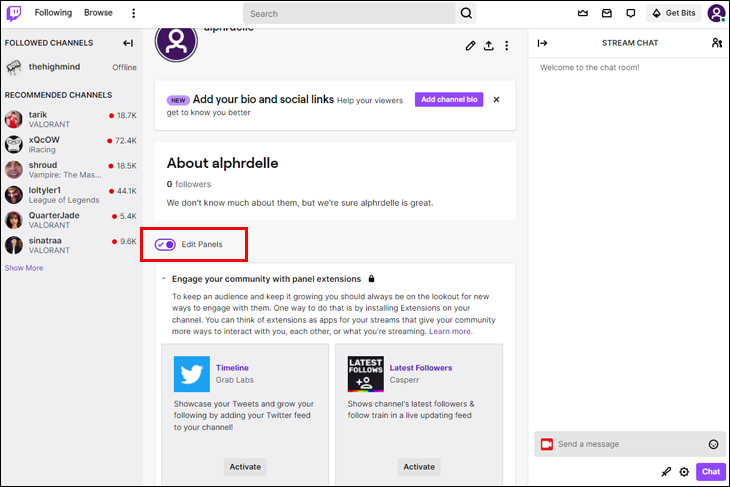
- いくつかのアクティブなパネルを含む新しいウィンドウが表示されます。下部に向かって、中央にプラス記号がある空のウィジェットを選択します。
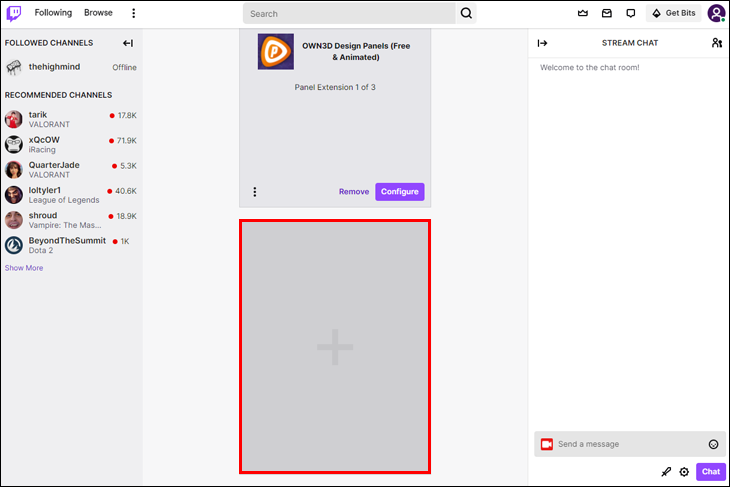
- 「テキストまたは画像パネルの追加」をクリックして続行します。
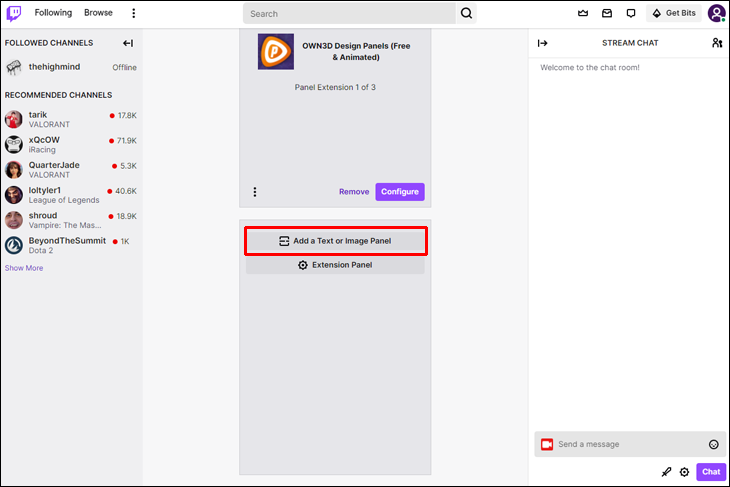
- 寄付に適切なタイトルと説明を付けてください。最も重要なのは、「画像リンク先」の下に、PayPalWebサイトから生成した共有可能なリンクを挿入することです。
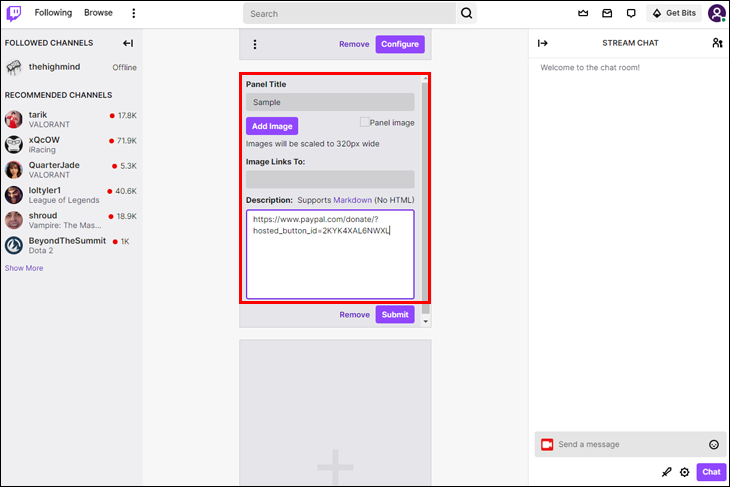
- 新しく作成したウィジェットを送信します。
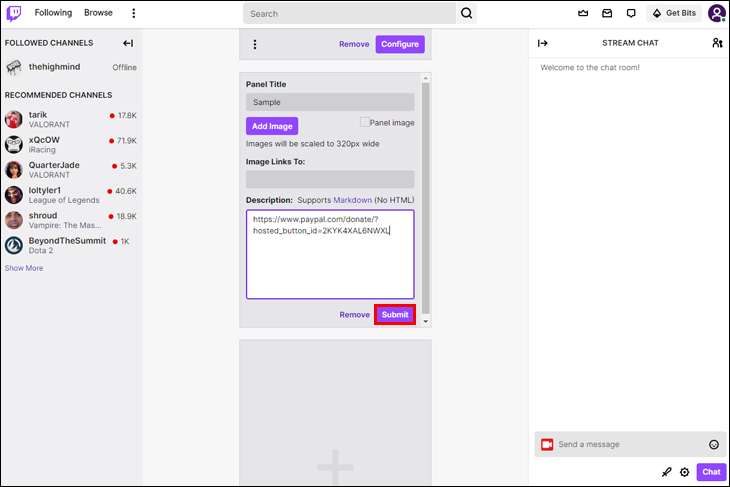
これで、ユーザーがストリームを視聴しているときはいつでも、寄付ウィジェットを見ることができます。これをクリックすると、PayPalの寄付ページにリダイレクトされ、寄付をすることができます。
StreamlabsでTwitchに寄付を追加する方法
Streamlabsは、Twitchストリーマーが寄付やチップを受け取るために使用する最も人気のあるプラットフォームの1つです。さらに、このプラットフォームは、PayPal側からの取引手数料を除けば、あなたの寄付から何のカットも行いません。
あなたのTwitchチャンネルに寄付を設定する方法を説明します。
【設定の手順】
- Streamlabs.comにアクセスして、アカウントにサインアップしてください。
- その際、Twitchアカウントオプションを使用して、搭乗プロセス全体を簡単にします。ただし、他のプラットフォームを使用してサインアップすることもできます。
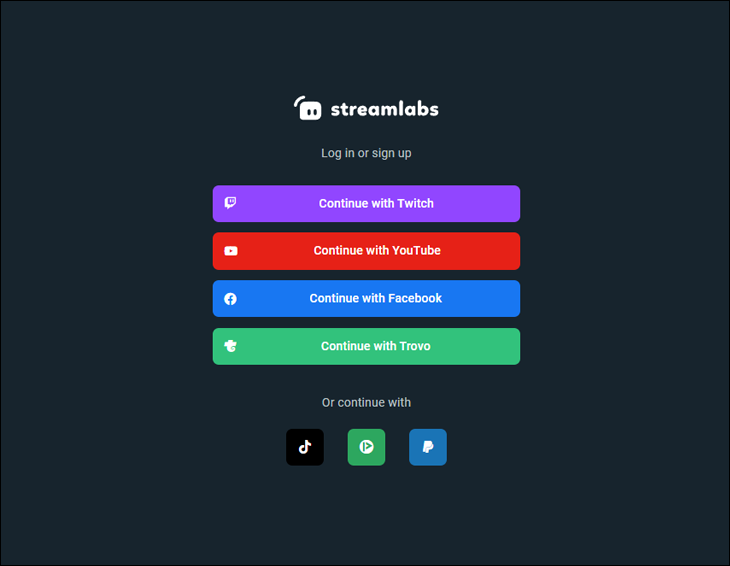
- ダッシュボードの検索バーに「寄付の設定」と入力します。

- 新しいウィンドウが開き、サポートされているすべての支払い方法が表示されます。リストで最も人気があるPayPalオプションをクリックします。
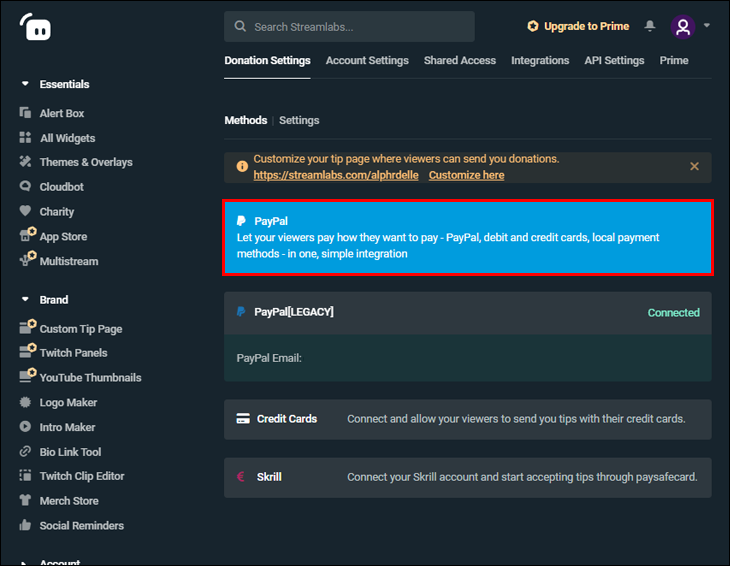
- ウィジェットモーダルがポップアップし、PayPalのオンボーディングプロセスの詳細が表示されます。「接続」をクリックします。
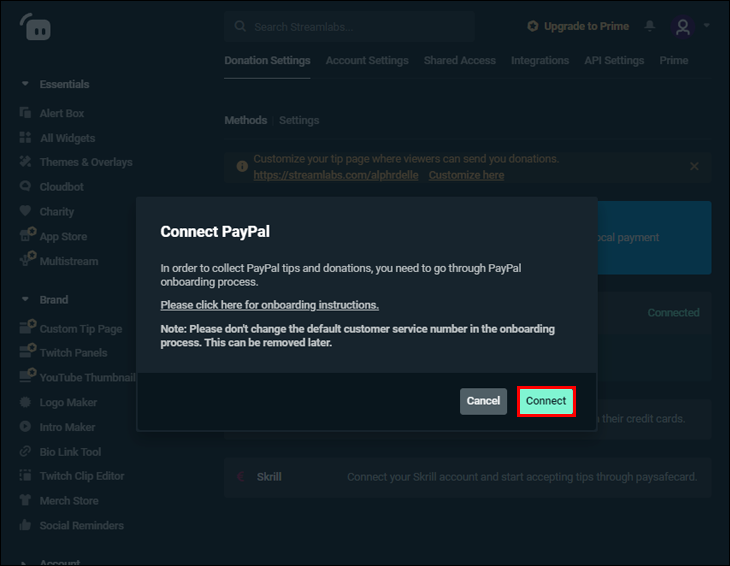
- これにより、認証のためにPayPalWebサイトに移動します。ウィザードの指示に従います。プロセス全体が自動化されています。
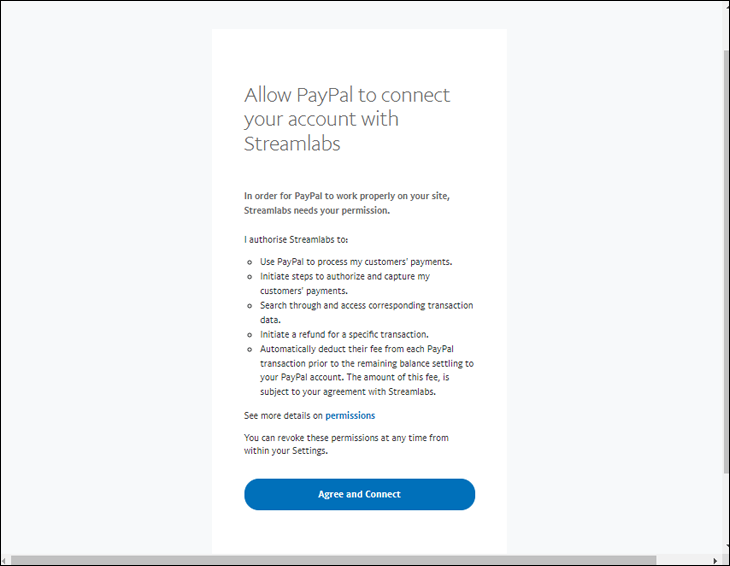
- PayPalのオンボーディングプロセスが終了したら、[Streamlabsに戻る]をクリックします。
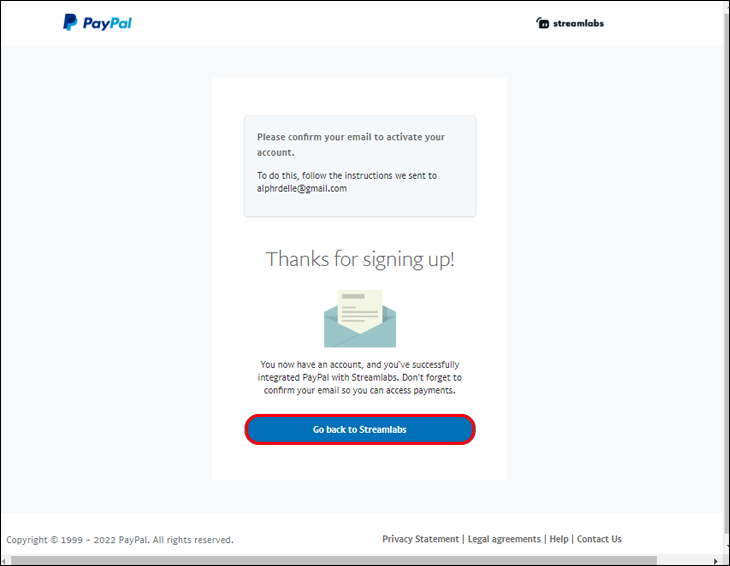
- これで、PayPalが接続されていることがわかります。「設定」をクリックして、寄付の設定をカスタマイズします。
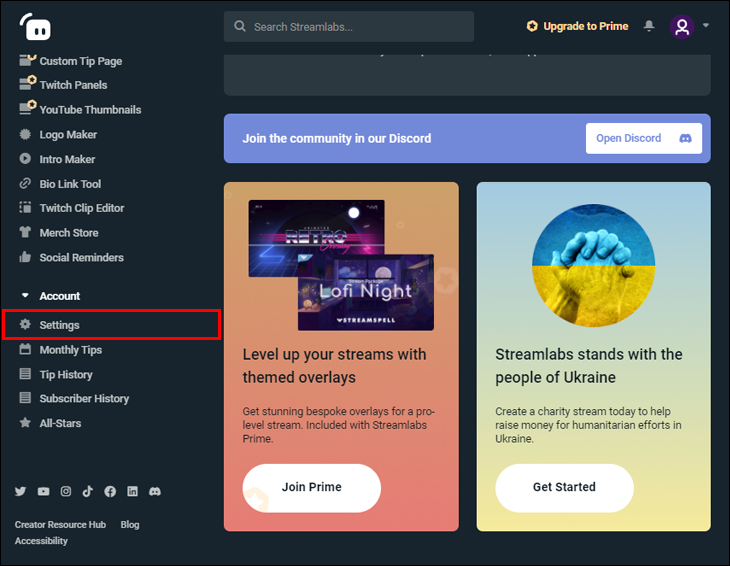
- 画像バナー、最低額、希望額などを含む、寄付に適したプリセットを選択してください。
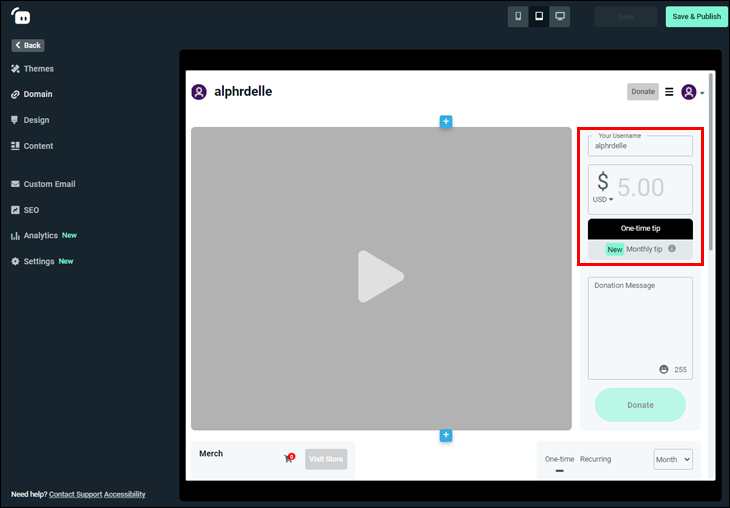
- [あなたのページ]の下に、寄付ページへのリンクが表示されます。これで、Twitchの視聴者と共有できます。
StreamlabsでTwitchの寄付を受け付けることができるようになりました。他の支払い方法も使用でき、セットアップは上で説明したものとよく似ています。
しかし、寄付ページへのリンクがあるだけでは十分ではありません。あなたのTwitchユーザーは、あなたが寄付ページを持っていることを知る必要がありますよね?そこで、あなたのTwitchチャンネルにリンクを追加してください。PayPalにTwitchの寄付を追加する方法については、上で示した手順を参照してください。
モバイルデバイスでTwitchに寄付を追加する方法
携帯電話でTwitchの寄付を設定する方法は、上記の方法とは少し異なります。携帯電話との細かい違いは、インターフェースに集約されます。
また、Streamlabsにはモバイルアプリ版もあります。残念ながら、このアプリには寄付の設定がありません。そのため、寄付の設定を行うには、Streamlabsのウェブサイトへ移動する必要があります。
対処方法は次のとおりです。
【設定の手順】
- 携帯電話で、Twitchを使用してStreamlabsアカウントにログインします。
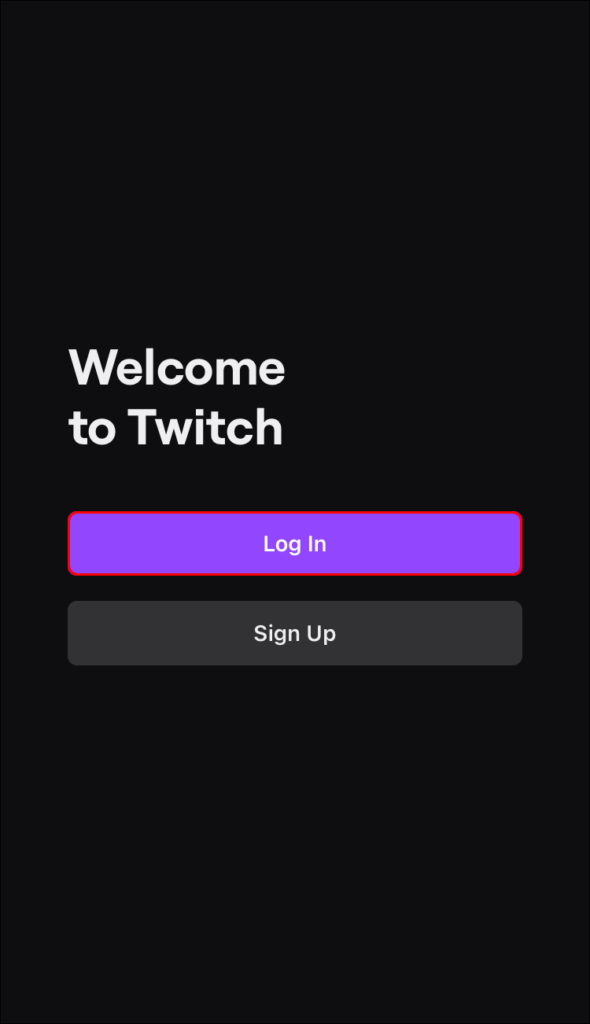
- 「設定」に移動し、PayPalアカウントに接続します。

- その後、リンクを押したまま、ヒントページにコピーします。ページの上部に金色のフォントで表示されます。直ぐに見つけられます。
- Twitch.tvにアクセスし、上部の「aA」をタップします。
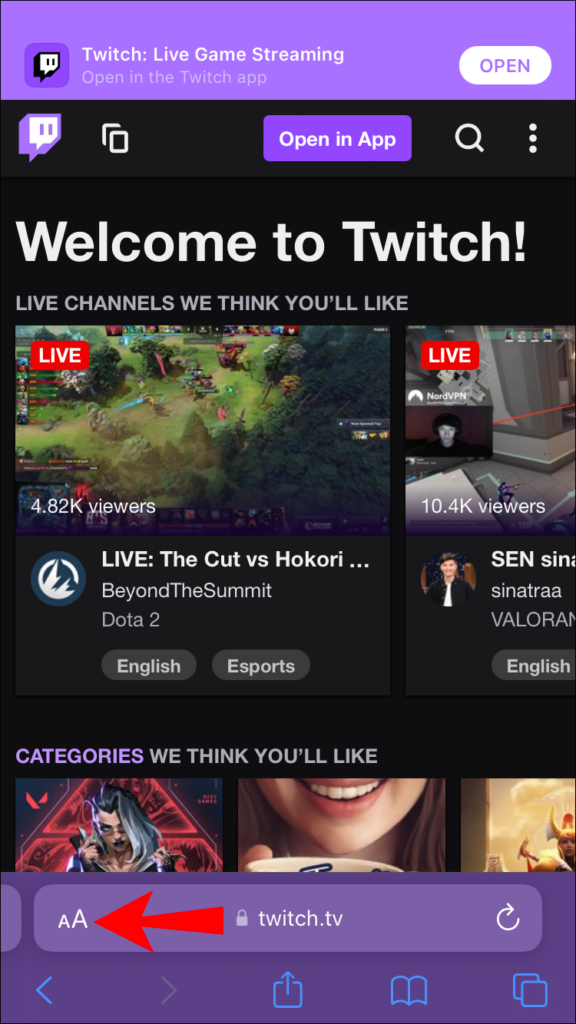
- 「デスクトップWebサイトをリクエストする」というオプションを選択します。これで、デスクトップバージョンのWebサイトに似たインターフェイスが表示されます。
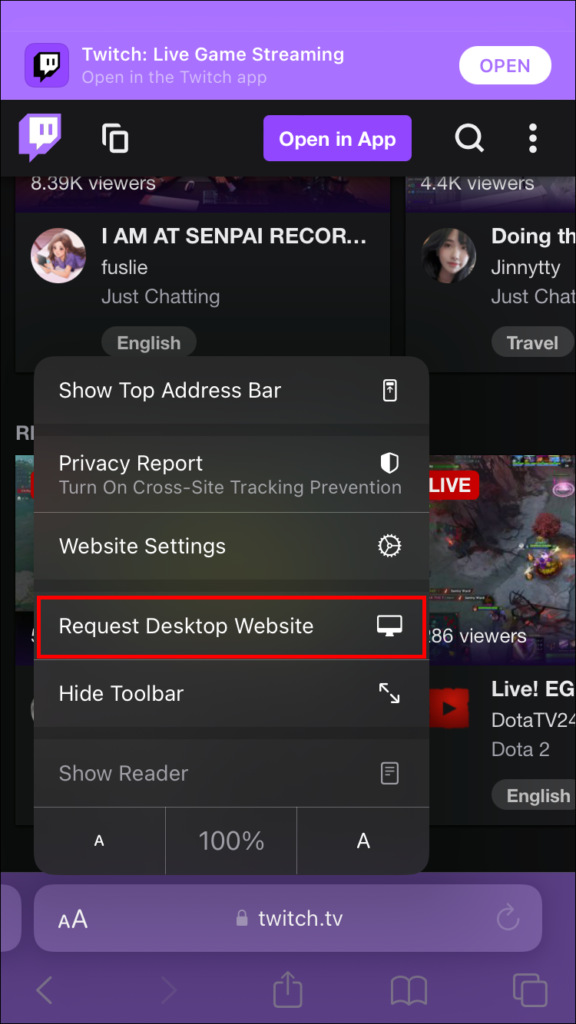
- 右上のアバターをクリックして、[チャンネル]に移動します。
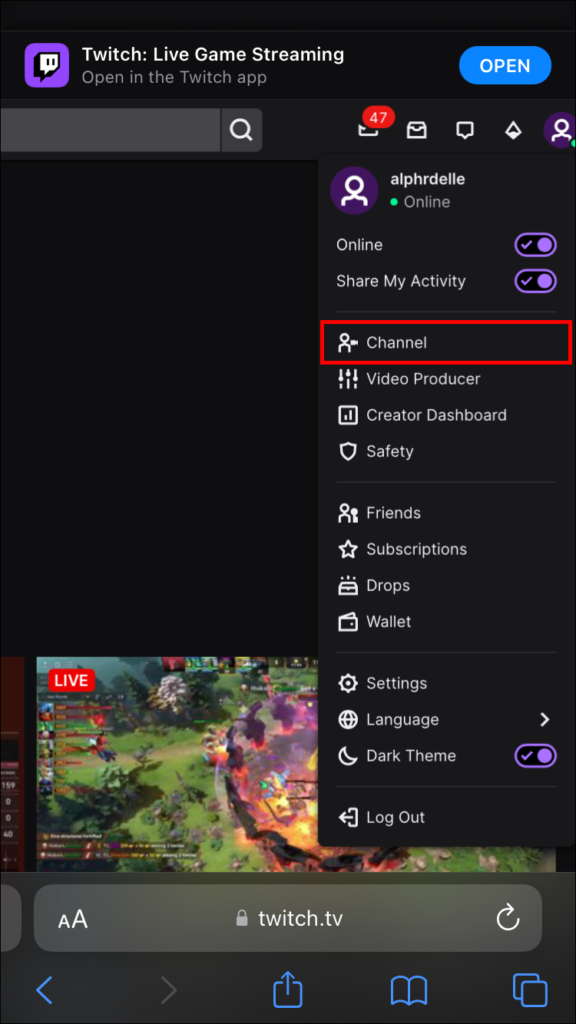
- 「バージョン情報」または「チャット」セクションに移動
- 「パネルの編集」をクリックします。
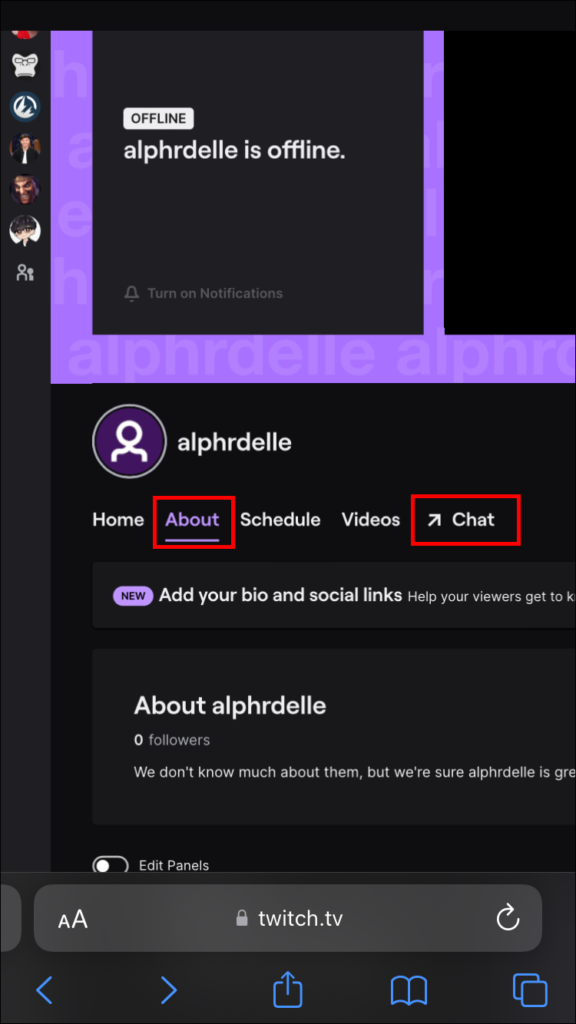
- 下部にある空のウィジェットをクリックして、StreamlabsWebサイトからコピーしたヒントページへのリンクを入力します。

- フォームを送信すると完了です。
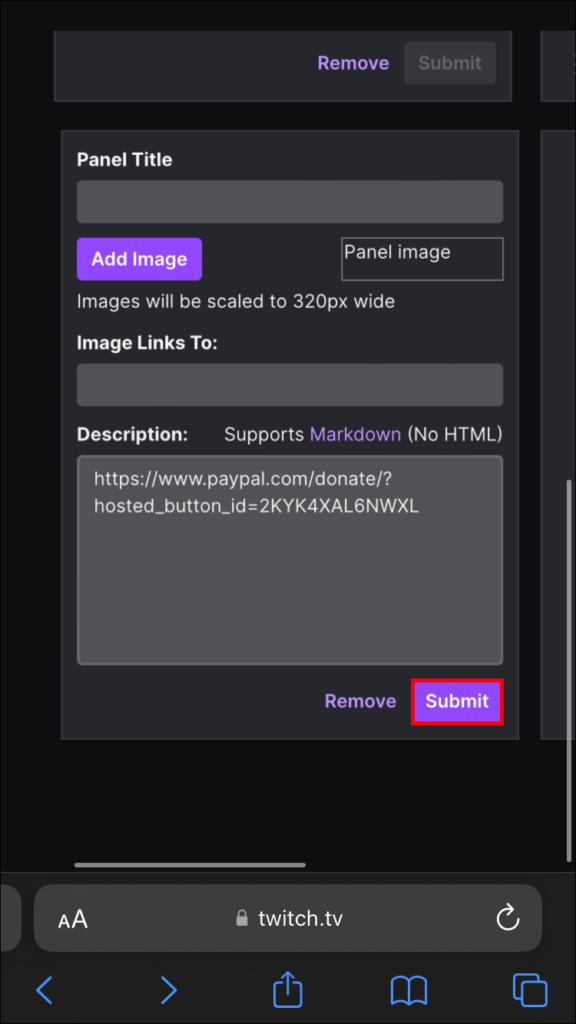
携帯電話で寄付を設定することは、最も簡単な作業の一つではありません。
しかし、それは可能です。
Twitchで暗号化寄付を設定する方法

ビットコインやその他の暗号通貨はホットな話題であり、多くの精通したストリーマーは、従来の通貨に加えて、これらのタイプの寄付を可能にします。同じことができる方法は次のとおりです。
【設定の手順】
- Twitchにアクセスして、アカウントにログインします。
- [プロファイル]→[チャネル]→[パネルの編集]に移動します。
- 「パネルの編集」ボタンをクリックします。
- カスタムパネルを追加するオプションがあります。
- パネルに名前を付けます。この場合、「暗号寄付」で十分です。
- 適切な画像、おそらくビットコインのロゴまたは別の人気のある暗号通貨を追加できます。
- 暗号を使用して寄付することがあなたが好む方法である理由を視聴者に説明してください。
- 説明に受信暗号通貨アドレスを貼り付けます。
- 各通貨に使用されている住所を明確にします。
- 進行状況を保存すれば完了です。
たとえば、ユーザーがビットコイン用のアドレスに異なる暗号通貨を送信した場合、あなたは資金を受け取らず、彼らは彼らの資金を失うことに注意することが重要です。
これが、暗号通貨の寄付がまだあまり人気がない理由です。自分の責任で寄付していることをフォロワーに警告します。
まとめ
今回は【Twitchで悪質なユーザーをアカウント作成不可のIPアドレスBAN報告・通報を行う方法【ツイッチ】】を紹介でした。
Twitchのストリームに寄付を追加することは、面倒なことではありません。
Twitchスペースでは、いくつかの寄付方法が用意されているので、あなたのニーズに最も適した方法が見つかるはずです。さらに、それらの設定には数分しかかかりません。
上記の寄付オプションのうち、どれを試されましたか?